Oktatóanyag nagy audiofájlok küldéséhez az iPhone készülékről egy másik eszközre
Van egy nagy fájlom egy előadássorozatból, és szeretnék letölteni a számítógépre, hogyan lehet elküldeni a nagy audiofájlt az iPhone készülékről másik eszközre?
Természetesen nem küldhet nagyméretű audio fájlt e-mailben, ha az meghaladja a melléklet maximális méretét. Ez a cikk megmutatja a feladat elvégzésének legjobb módját különféle helyzetekben.
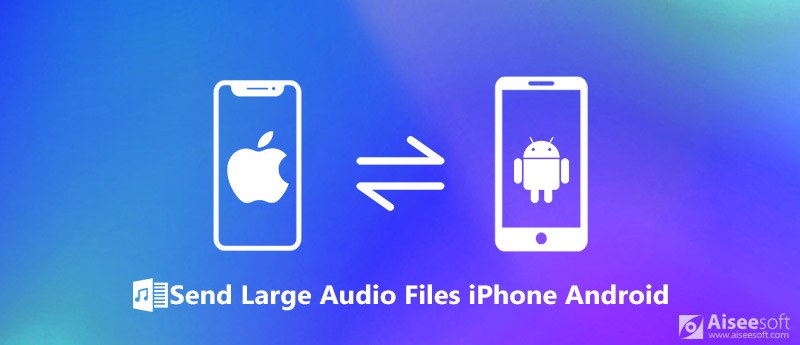
Nagyméretű audiofájlok küldése az iPhone készülékről az Androidra
1. rész: Nagyméretű audio fájlok küldése az iPhone készülékről az iPhone készülékre
Ha nagy audiofájlokat küld az iPhone-ról egy másik iOS-eszközre, akkor az adatminőség a legnagyobb koncert. Nagyon sok szoftver képes adatátvitelre, de az adatminőség károsodhat. Ettől a ponttól kezdve javasoljuk FoneTrans az iOS számára.

Letöltések
FoneTrans az iOS számára
- Küldjön nagy audiofájlokat az iPhone készülékről eredeti állapotban.
- Az adatátvitelre bízza az USB kábelt, így gyorsabban, mint más eszközök.
- Támogassa a zenét, a hangpostát, a lejátszási listákat, a csengőhangokat, a podcastokat stb.
- Kompatibilis az összes iOS 17/16/15/14/13 vagy korábbi rendszert futtató iPhone készülékkel.
Egyszóval: a legjobb megoldás nagy hangfájlok gyors küldése az iPhone-ról egy másik iOS-eszközre.
Hogyan küldhetünk nagy audiofájlokat az iPhone-ról az iPhone-ra
Lépés 1.
Szerezze be az iOS-átviteli eszközt
Az iPhone átviteli eszköznek két verziója létezik: az egyik a Windows 10/8/7, a másik a Mac OS X számára. Telepítse a megfelelőt a számítógépére.
Csatlakoztassa a két iPhone-ot a számítógéphez a Lightning-kábelekkel. Ezután indítsa el az eszközt, és eszközei azonnal felismerésre kerülnek.

Lépés 2.
Az audio fájlok előnézete az iPhone készüléken
Kattintson a legördülő menüre a felső szalagon, és válassza a forrás iPhone-t. Várja meg, amíg az adatszkennelés befejeződik. Akkor menj ide zene fül a bal oldalról. Itt megtekintheti az iPhone összes audiofájlját, beleértve a zenét, a podcastokat, a csengőhangokat stb. Ezen felül ellenőrizheti a lejátszási listákat az iPhone készüléken.
Tipp: Ha sok audiofájlja van, akkor a jobb felső sarokban található Keresősávval megtalálja azokat.

Lépés 3.
Küldje el az audio fájlokat az iPhone készülékről
Ne felejtsen el jelölni a jelölőnégyzeteket az iPhone-tól küldött nagy audiofájlok mellett. Ezután kattintson a eszköz ikonra a felső szalagon, és válassza ki a cél iPhone-t az adatátvitel megkezdéséhez.

2. rész: Nagyméretű audio fájlok küldése az iPhone és az Android között
Nehéz nagy audio fájlokat küldeni az iPhone és az Android között, részben azért, mert a különböző fájlrendszerek. Nagy hangfájlt küldhet e-mailben, de ez nem a legjobb megoldás, ha sok hangfájl van szinkronizálva. Másrészről, Aiseesoft MobieSync megfelelnek az Ön igényeinek.

Letöltések
MobieSync
- Korlátlan nagyméretű audiofájlok küldése az iPhone és az Android között.
- Automatikus átkódolás audio fájlok a cél eszköz alapján.
- Előzetesen hallgassa meg a hangfájlokat a kiválasztott adatok továbbításához.
- Támogassa az iPhone és Android eszközök széles skáláját.
Nyilvánvaló, hogy a MobieSync a legjobb módja nagy audiofájlok küldésére iPhone-ról Androidra vagy Androidról iPhone-ra.
Hogyan küldhetünk nagy audio fájlokat az iPhone készülékről az Android rendszerre
Lépés 1.
Telepítse a MobieSync szoftvert a számítógépére
Töltse le és telepítse a számítógépre az iPhone és Android fájlküldő eszközt. Ezután indítsa el az asztalon.
Csatlakoztassa iPhone és Android telefonját a számítógéphez USB-kábellel. Jobb, ha a mobileszközhöz mellékelt kábeleket használja.

Lépés 2.
Előzetesen hallgassa meg audiofájljait
Miután kiválasztotta a forráseszközt az ablak tetején lévő legördülő listából, megkezdődik az adatok szkennelése. Akkor menj a zene fül a bal oldali sávból, és az összes audiofájl a jobb oldalon jelenik meg, címmel, hosszal, mérettel és egyéb információkkal.

Lépés 3.
Nagyméretű audiofájlok küldése az iPhone készülékről az Androidra
Jelölje be a jelölőnégyzetet minden megosztani kívánt nagy audiofájl mellett. Nyissa ki a eszköz menüt a felső szalagon, és válassza ki a cél Android telefont.

Szükség lehet: Hogyan nagy képeket küldhet az iPhone készülékről az Android / iPhone készülékre az AirDrop segítségével.
3. rész: Nagyméretű audiofájlok küldése az iPhone és a számítógép között
Nagyméretű audiofájlok küldésekor az iPhone és a PC között, az FoneTrans for iOS képes elérni. Az iTunes-szal ellentétben a fájlok átvitele során megóvhatja az iPhone készülékén található aktuális adatokat. nem úgy mint Ugrás az iOS-alkalmazásokra, gyorsan megszabadulhat a Wi-Fi-kapcsolattól.
Hogyan küldhetünk nagy audiofájlokat az iPhone és a számítógép között
Lépés 1.
Csatlakoztassa az iPhone-t a számítógéphez
Futtassa a FoneTrans szoftvert, és csatlakoztassa iPhone-ját a számítógépéhez a villámkábel segítségével. Ezután automatikusan felismeri az eszközt.

Lépés 2.
Nagyméretű audiofájlok küldése az iPhone készülékről
Menjen a zene fül a bal oldali oszlopból. Ezután meg fog jelenni az iPhone összes audio fájlja, a zenétől a csengőhangig, a podcastoktól a lejátszási listáig. Válassza ki a nagyméretű audiofájlokat, amelyeket el szeretne küldeni a számítógépre, és kattintson a gombra PC ikon. Miután kiválasztotta a PC-jét, az audio fájlok a merevlemezre mennek.
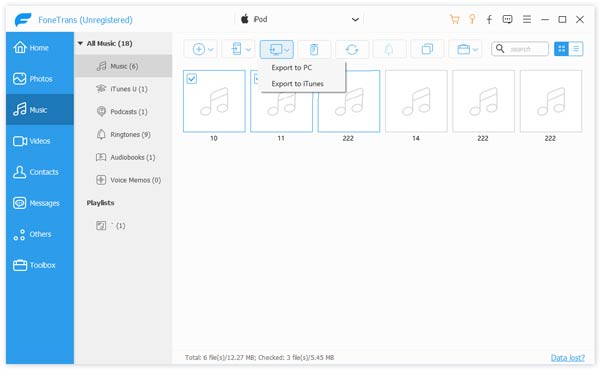
Lépés 3.
Adjon hozzá nagyméretű audio fájlokat az iPhone készüléken
Nagyméretű audio fájlok iPhone-ba történő küldéséhez kattintson a gombra Plusz ikont és válassza ki Fájlok hozzáadása. A megnyitott fájl ablakban keresse meg az audio fájlokat, majd kattintson a gombra Nyisd ki gombra kattintva hozzáadhatja őket az iPhone készülékéhez.

Bónusz tipp: tömörítse a videofájl méretét a Video Converter Ultimate segítségével

A nagyméretű audiofájlok gyors küldése érdekében tömörítheti azokat Aiseesoft Video Converter Ultimate. Többféle lehetőséget kínál tömörítse a nagy video audio fájlokat sok minõségvesztés nélkül. A Profilbeállítások párbeszédpanel például lehetővé teszi a bitráta visszaállítását az audiofájl méretének csökkentéséhez. Ezenkívül a multimédia fájlokat tömörítheti formátumkonverzióval. Sőt, képes több audiofájl kezelésére egyidejűleg.
Lehet hogy kell: Hogyan küldhetünk nagy videofájlt az Androidról or iPhone
Következtetés
A nagyméretű audiofájlok küldése az iPhone készüléken nem új téma, de sokan még mindig azt kérdezik, hogy miként lehet ezt megtenni a közösségi médiában és a fórumokon. Megosztottuk a különböző helyzetek legegyszerűbb módjait. Például a FoneTrans képes nagyszerű zenefájlok küldésére az iPhone-ról a számítógépre vagy más iOS-eszközre. Ha audiofájlokat szeretne megosztani iPhone-ról Androidra, az Aiseesoft MobieSync a legjobb választás. Ha jobb javaslata van, vagy további kérdése van a nagy fájlküldéssel kapcsolatban, kérjük, írja le a megjegyzésterületre, és a lehető leghamarabb megválaszoljuk.
Mit gondolsz erről a hozzászólásról?
Kiváló
Értékelés: 4.8 / 5 (94 szavazatok alapján)Kövess minket
 Hagyja megjegyzését, és csatlakozzon a vitánkhoz
Hagyja megjegyzését, és csatlakozzon a vitánkhoz
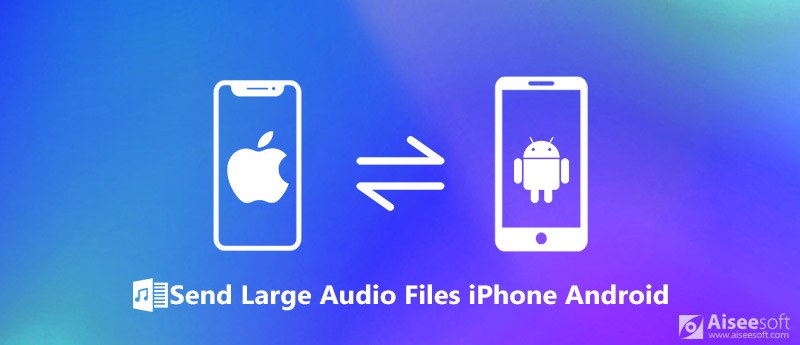

100% biztonságos. Nincsenek hirdetések.
100% biztonságos. Nincsenek hirdetések.




100% biztonságos. Nincsenek hirdetések.




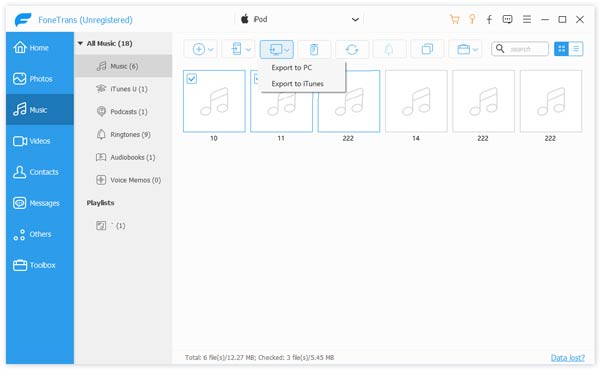


100% biztonságos. Nincsenek hirdetések.
100% biztonságos. Nincsenek hirdetések.

100% biztonságos. Nincsenek hirdetések.